Android tar inte emot sms? 10 problemfria lösningar här
27 april 2022 • Arkiverat till: Fixa problem med Android-mobiler • Beprövade lösningar
Det är mycket vanligt att meddelandeappen för Android inte fungerar på många enheter, särskilt trasiga enheter . Människor stöter ofta på detta problem i Samsung-telefoner, även de senaste.
Du kanske hittar många människor online som säger att jag inte kan ta emot textmeddelanden på Android. Och vanligtvis hittar folk inte en legitim lösning för detta problem. Om du också upplever den här typen av problem på dina Android-telefoner, få inte panik. Vi har en rad metoder som förmodligen kan lösa problemet. Men till en början kommer vi att lära oss vad de främsta orsakerna till att detta problem uppstår är och hur vet du att det är konsekvent inte något slumpmässigt fel.
Ta en titt på avsnitten nedan så kommer du att lära dig alla möjliga saker om meddelandeapplikationen på din telefon.
- Del 0. Symtom och orsaker till att Android inte tar emot texter
- Del 1. Fixa att Android inte tar emot texter med systemreparationsverktyget
- Del 2. Ta bort och sätt i SIM-kortet
- Del 3. Kontrollera nätverksanslutning
- Del 4. Rådgör med din operatör
- Del 5. Prova SIM-kortet i en annan telefon eller kortplats
- Del 6. Rensa cacheminnet för meddelandeappen
- Del 7. Ta bort värdelösa meddelanden för att frigöra utrymme
- Del 8. Prova en meddelandeapp från tredje part
- Del 9. Se till att din telefon är fulladdad
- Del 10. Se till att det inte är ett iMessage från iPhone
Del 0. Symtom och orsaker till att Android inte tar emot texter
De vanligaste symtomen som skulle klargöra att din Android-meddelandetjänst inte fungerar som den ska ges nedan:
- Du kommer plötsligt att sluta få några sms.
- Du kan inte skicka eller ta emot ett textmeddelande.
- När du försöker skicka sms till någon, dyker meddelandet om misslyckat meddelande upp på skärmen.
Anledningarna till varför din Android inte tar emot sms ges nedan:
- Nätverksproblem
- Otillräckligt minne
- Felkonfiguration av enhetsinställningar
- Byte av enheter
- Ett fel i meddelandeappen
- Programvaruproblem
- Operatörsproblem med det registrerade nätverket.
Bortsett från alla dessa skäl finns det också några ytterligare orsaker som kan leda till detta problem.
Del 1: Ett klick för att fixa att Android inte tar emot texter av Android System Repair
Om du inte är villig att slösa din dyrbara tid på att fixa meddelandeproblemet kan du byta till det topprankade Android-reparationsverktyget, dvs Dr.Fone - System Repair (Android) . Med den här programvaran kan du enkelt fixa problem som dödens svarta skärm, kraschar appar, kan inte ta emot textmeddelanden på Android eller misslyckad nedladdning. Om du inte har någon aning om vad som orsakar meddelandeappens problem kan du helt enkelt tänka på att reparera hela Android-systemet.
Du måste definitivt prova programvaran eftersom den kan utföra följande uppgifter:

Dr.Fone - Systemreparation (Android)
Android reparationsverktyg för att fixa Android som inte tar emot texter
- Fixa Android-systemet utan teknisk kunskap.
- Komplett Android reparationsverktyg för alla märken och modeller.
- Enkel och enkel reparationsprocedur
- 100% garanti för att problemet kommer att åtgärdas.
- Finns även för iOS-enheter.
Du kan ladda ner och installera programvaran på ditt system och använda den för att åtgärda eventuella problem. Följ sedan stegen nedan:
Steg 1: Starta programmet och välj alternativet Systemreparation från huvudgränssnittet. Anslut din Android-enhet till datorn och välj Android-reparationsläget och tryck på Start-knappen för att börja.

Steg 2: Du måste tillhandahålla information om din enhet, inklusive varumärke, namn, modell, land och operatör. Däremellan kommer du att meddelas att din enhetsreparation kan radera befintliga data på din enhet.

Steg 3: Håll med om villkoren och tryck på knappen Nästa. Programvaran laddar ner firmwarepaketet automatiskt. Det kan ta ett tag att slutföra nedladdningen, och när den är klar kommer reparationsprocessen att initieras automatiskt.

Det tar inte lång tid och din Android-telefon kommer att repareras. Nu kommer du att kunna ta emot och skicka textmeddelanden utan krångel.
Del 2: Ta bort och sätt i SIM-kortet
Det enklaste du kan prova om din Android-telefon inte tar emot några textmeddelanden är för att SIM-kortet inte är rätt isatt. Om ditt SIM-kort är isatt fel är det uppenbart att du inte kan ta emot textmeddelanden på Android. Ta bara ut SIM-kortet, se hur det måste sättas in och gör det på rätt sätt. När SIM-kortet har satts i på rätt sätt kommer du att få väntande textmeddelanden omedelbart om det inte finns ett annat problem som förhindrar det.
Del 3: Kontrollera nätverksanslutning
En annan enkel metod som du kan prova om du inte tar emot textmeddelanden på Samsung-telefonen är att kontrollera din nätverksanslutning. Vanligtvis kan du se fältet överst på skärmen. Kanske finns problemet för att du inte har någon signalstyrka för tillfället.
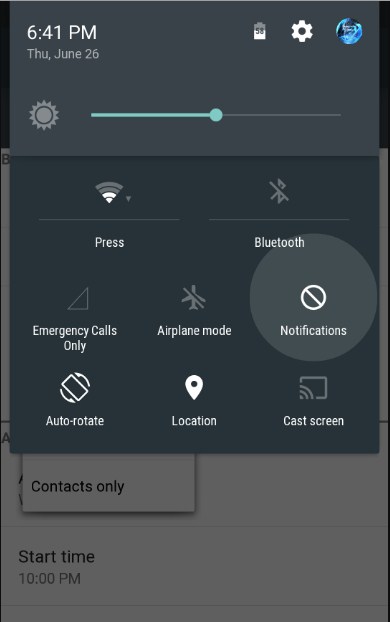
Del 4: Rådfråga din operatör om dataplanen
Kanske kan du inte få meddelanden på dina Android-enheter eftersom din befintliga dataplan har löpt ut. Du kan kontakta din operatör direkt om problemen där din Android-telefon inte tar emot sms. Om din plan har löpt ut kan du behöva förnya den omedelbart. Om inte, prova andra korrigeringar för att lösa problemet.
Del 5: Prova SIM-kortet i en annan telefon eller kortplats
Ibland klagar folk över att Samsung inte tar emot texter från iPhone, och det kan bero på SIM-kortproblemet. Så det bästa du kan prova är att ta bort SIM-kortet från din nuvarande telefon och sätta in det i en annan telefon.
När du är offline sparas meddelandet på servern och precis när du kommer online levereras textmeddelandena. Om det är SIM-problemet kommer du inte att få meddelandet om du inte kontaktar din nätoperatör.
Del 6: Rensa cacheminnet för meddelandeappen
I smartphones fylls minnesutrymmet ofta upp med cache. Och alla kommer inte ihåg att de måste rensa cachen då och då. Den ackumulerade cachen kan också leda till detta problem. Så om din Android-meddelandeapp inte fungerar måste du rensa cacheminnet.
Steg 1: Öppna inställningarna och gå till Apps. Hitta appen Meddelanden från listan och tryck för att öppna den. Där ser du lagringsutrymmet som upptas av appen tillsammans med cachen.
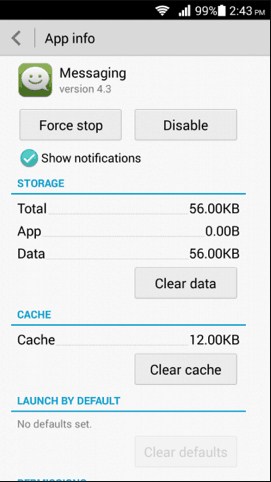
Steg 2: Klicka på knappen Rensa cache och vänta medan enheten frigör minnet på din enhet.
När cachen har tömts kan du också rensa data om du vill och du kommer direkt att få textmeddelanden på din telefon.
Del 7: Ta bort värdelösa meddelanden för att frigöra utrymme
Ibland, om du inte tar emot textmeddelanden på Samsung, betyder det att du måste rensa upp i röran av värdelösa meddelanden från både din telefon och SIM. Telefonmeddelandena kan raderas direkt från din telefon. Men SIM-kortmeddelandena behövde raderas separat. SIM-korten har inte tillräckligt med minne för att rymma många meddelanden. Därför, när lagringsutrymmet är fullt, kommer du att sluta ta emot meddelanden helt.
Steg 1: Öppna meddelandeappen och öppna inställningarna. Leta efter ett alternativ som säger "Hantera SIM-kortmeddelanden". Ibland kan du hitta det här alternativet under Avancerade inställningar.
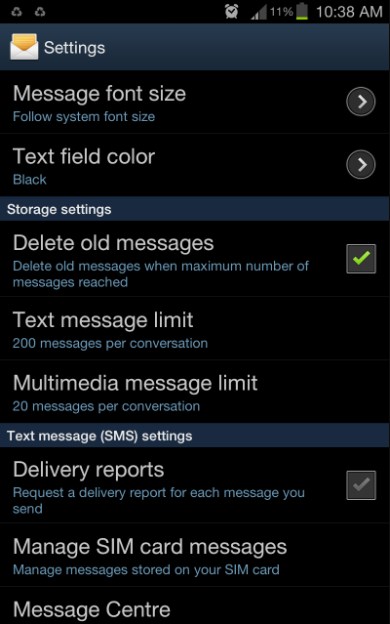
Steg 2: Där kommer du att se de befintliga meddelandena på SIM-kortet. Du kan antingen radera alla meddelanden eller utföra en selektiv radering för att frigöra utrymme.
Del 8: Testa en meddelandeapp från tredje part
Om du inte kan ta emot meddelanden på din standardapp kan du testa att installera en meddelandeapp från tredje part. Nuförtiden använder de flesta meddelandeappar för sociala medier som WhatsApp, Skype, etc. för meddelanden. Så om Android på något sätt inte tar emot texter, kan de nya apparna hjälpa dig att skicka och ta emot meddelanden med ett icke-inbyggt nätverk.
Ytterligare läsning: 15 bästa gratis chattappar 2022. Chatta nu!
Del 9: Se till att din telefon är fulladdad
En annan möjlig lösning på det här problemet kan vara din telefons batteriprocent. Ibland, när Android är i energisparläge, inaktiverar den också standardapparna. Som ett resultat kan du inte ens ta emot textmeddelanden på Android. Så när du ansluter laddaren kommer energisparläget att inaktiveras och du får dina textmeddelanden.
Del 10: Se till att det inte är ett iMessage från iPhone
Om Samsung-telefonen inte tar emot sms från iPhone kan detta vara ett annat problem. Vanligtvis finns det ett alternativ på iPhone där de kan skicka texter som iMessage och enkla meddelanden. Om iPhone-användaren skickar texten som iMessage, kommer den inte att visas på Android-enheten. För att lösa detta måste du följa stegen nedan:
Ta iPhone i handen ser till att du är ansluten till ett nätverk. Öppna inställningar och bläddra för att leta efter meddelandealternativet. Växla fältet bredvid iMessage-alternativet för att stänga av det.
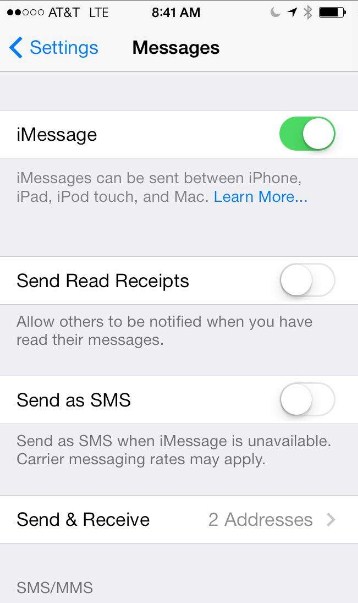
Om FaceTime-alternativet också är på kan du behöva inaktivera det också för att skicka meddelanden och samtal som vanliga.
Slutsats
Nu vet du flera metoder som kan fungera om Android-meddelandeappen inte fungerar. Om du upplever den här typen av problem med din Android-telefon är det mest troligt att du löser dem med dessa korrigeringar. Om ingen av lösningarna verkar lösa problemet, kan du ta hjälp av Dr. Fone - System Repair (Android)-funktionen. Med det här verktyget kan du lösa alla typer av arbetsproblem på din enhet.
Android stoppas
- Google Services kraschar
- Google Play Services har stoppats
- Google Play-tjänster uppdateras inte
- Play Store fastnade vid nedladdning
- Android-tjänster misslyckades
- TouchWiz Home har stoppats
- Wi-Fi fungerar inte
- Bluetooth fungerar inte
- Videon spelas inte upp
- Kameran fungerar inte
- Kontakter svarar inte
- Hemknappen svarar inte
- Kan inte ta emot sms
- SIM-kortet har inte tillhandahållits
- Inställningarna slutar
- Appar stannar hela tiden






Alice MJ
personalredaktör
Generellt betyg 4,5 ( 105 deltog)